LINEで友達の名前変更を実施!初心者でも簡単にできる手順をご紹介
LINEは私たちの生活に欠かせないコミュニケーションツールの一つです。
友達との日々のコミュニケーションを彩る機能がたくさんありますが、中には「友達の名前を変更したい」と思う場面もあるのではないでしょうか?
たとえば、同じ名前の友達が複数いる場合や、わかりやすいニックネームを付けたい場合などです。
LINEには、友達の名前を変更できる機能が備わっていますが、やり方が分からないと悩んでいる方も多いはずです。
そんな方のために、本記事ではLINEで友達の名前を変更する方法をわかりやすく手順を追って紹介します。
名前を変更しても、自分のスマホ内だけのことなので安心です。
LINEを自分好みにカスタマイズするための第一歩として、ぜひ最後までお読みいただき、実際に試してみてください!
始めに
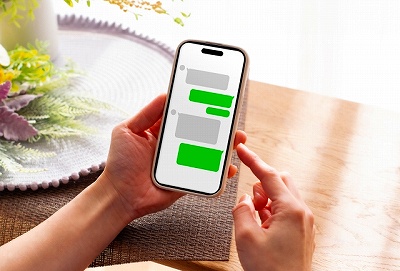
上述したように、LINEは私たちの生活に欠かせないコミュニケーションツールの一つです。
友達との日々のコミュニケーションが簡単にできますが、友達の名前は各人が自由につけられるので、わかりづらい名前が結構ありますよね。
そんな名前でも、騙し騙し使っていても、時には「名前を変更したい」と思う場面も結構出てきます。
でも、この名前変更、結構簡単にできるのです。
そのやり方を手順を交えて、ご紹介しますので、同じ想いを持っていた方がありましたら、是非、お試しください。
実施手順
まず、LINEのホームへ行きます。
LINEの下にあるメニューの一番左にある「ホーム」をタップすればいいんです。
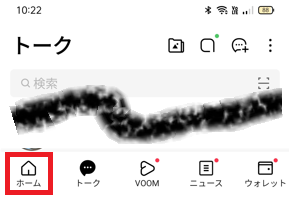
次に、「友だちリスト」にある「友だち」をタップします。
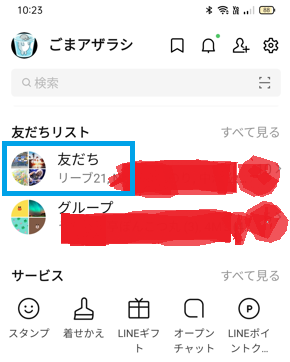
友達一覧が表示されます。
ここで、名前を変更したい「友だち」を選択します。
下記の例でいうと、「リーブ21」がそうなんですが、これをタップします。
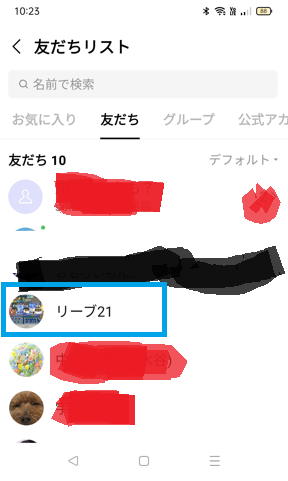
「リーブ21」が表示されます。ここで、名前の右側にある「鉛筆マーク」をタップします。
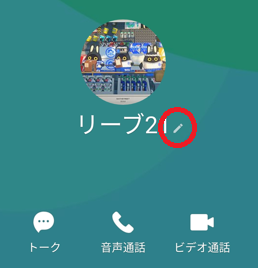
すると、名前の編集画面が表示されます。
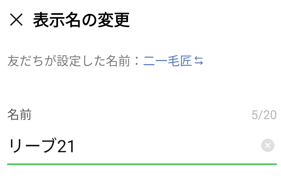
名前を変更します。
今回は例なので「変更」と入れ、「保存」をタップします。
なお、名前を入力しないと、「保存」のタップは有効になりません。
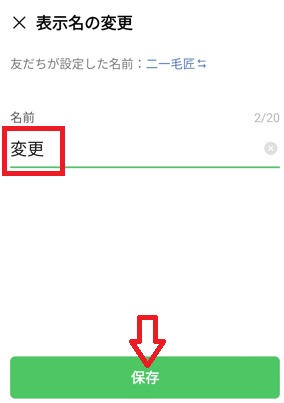
ご覧のように、友だちの名前が変更されました。
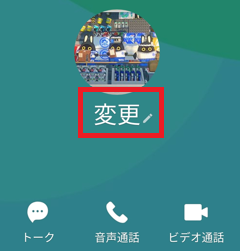
ご覧のように、簡単な操作で、友だちの名前の変更が出来ました。
なお、この変更は自分のLINE上でのみ反映され、相手には通知されないため安心してください。
スマホでのスクリーンショットの取り方を紹介しています。
名前変更が出来ない場合の対応
友だちの名前変更をしようとしたところ、鉛筆マークが出ないため、名前変更が出来ない場合があります。
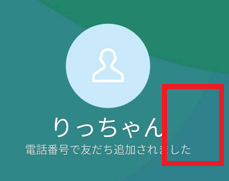
この場合、「友だち追加を行っていない」ので、必要ならば「友だち追加」しましょう。
また、同じグループのメンバーリストなどからプロフィールを閲覧した際にも、鉛筆アイコンが表示されないため、名前を変更することができません。
もし、このような事態が起きた際は、次の内容を確認しましょう。
- ブロックしている
- 非表示にしている
そもそも、ブロックや非表示していると、友だちリストに名前が載らないのですぐにわかると思います!
これを解消することで名前の変更ができるようになります。
最後に
この記事では、LINEで友達の名前を変更する方法について手順を示しながら紹介しました。
名前変更の手順は簡単で、数回タップするだけで自分好みに名前を変更できます。
また、この変更は自分のLINE上でのみ反映され、相手には通知されないため、プライバシー面でも安心です。
さらに、名前変更を活用することで、友達を簡単に区別できたり、仕事とプライベートで使い分けたりすることが可能になります。
LINEをより快適に、自分のスタイルに合わせて使いこなすために、ぜひこの記事を参考にして、名前変更を試してみてください!
■思えば、「スマホ」の記事も増えてきました





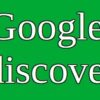




 60爺
60爺




ディスカッション
コメント一覧
まだ、コメントがありません